به گزارش آی تابناک : یکی از این حالت های پیش فرض که شاید اغلب ما با آن مشکل داریم، میانبرهای کلید هوم است. از نام این کلید پیداست که چه کاری انجام می دهد و لازم نیست که در مورد آن اضافه گویی کنیم. البته باید به این هم اشاره کرد که کلید هوم فقط برای بازگشت به صفحه اصلی موبایل نیست.
بلکه برخی از شرکت های توسعه دهنده برای کلید هوم، میانبرهای متفاوتی تعریف کرده اند که با استفاده از آن می توان به ویژگی های بیشتری دست پیدا کرد. اما جالب اینجاست که بدانید می توان پا را از این هم فراتر گذاشت و برای کلید هوم، میانبرهای جذاب و کاربردی تری تعیین کرد.
بگذارید خیال تان را هم راحت کنم. برای دسترسی به چنین امکانی اصلا قرار نیست که کار عجیب و غریبی انجام دهید. فقط کافیست اپلیکیشن Button Mapper را دانلود و نصب کنید و باقی کارها را به دست آن بسپارید. کار کردن با Button Mapper ساده است و خیلی راحت می توان با رابط کاربری آن ارتباط برقرار کرد.
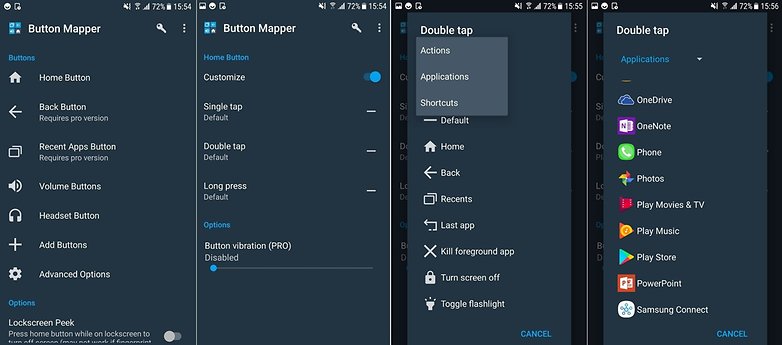
به محض ورود به اپ، Button Mapper از شما مجوزهای لازم را درخواست می کند. مجوزها را صادر کنید تا دسترسی Button Mapper به تنظیمات تلفن هوشمندتان باز شود. البته با این کار، درهای تازه ای هم برای خودتان باز می کنید که به لطفشان امکان تعیین میانبرهای تازه برای کلید فیزیکی هوم و همچنین کلیدهای ولوم فراهم می شود.
البته پیش از آنکه جلوتر برویم باید به این موضوع هم اشاره کنیم که تمام امکانات Button Mapper رایگان نیستند و باید برای دسترسی به ویژگی های بیشتر کمی از جیب تان مایه بگذارید. بگذریم و به موضوع خود بازگردیم. در صفحه اول رابط کاربری Button Mapper، لیستی از تمام کلیدهایی که می توانید برای آن ها میانبرهای تازه در نظر بگیرید وجود دارد.
برای شروع به سراغ کلید هوم بروید و با انتخاب آن، وارد پنجره حالت های شخصی سازی شوید. در این پنجره، لیستی از حالت های مختلف در اختیارتان قرار می گیرد. حالت هایی که می توانید برای هر کدامشان یک میانبر کاربردی در نظر بگیرید و در مواقع مناسب به سراغشان بروید.
به عنوان مثال در این بخش حالت Double Tap وجود دارد که با انتخاب آن می توانید با دوبار فشردن کلید هوم وارد یکی از اپ های پرکاربردتان شوید. حالت مورد نظرتان را که انتخاب کردید، نوبت به انتخاب میانبرتان می رسد. اینجاست که می توانید برای حالت خاصی که انتخاب کردید، میانبری از جنس اپ، اکشن یا شورتکاتی خاص در نظر بگیرید.
حالا اگر به فرض مثال اپلیکیشن را از میان میانبرهای موجود انتخاب کنید، لیستی از اپ های نصب شده برای تان به نمایش در می آید. بسته به نیاز خود یکی را انتخاب کنید تا از این پس با دوبار فشردن کلید هوم، دسترسی سریع تری به آن داشته باشید. در ادامه می توانید این کار را در حالت های مختلف و برای کلیدهای دیگر هم انجام دهید و میانبرهای بیشتری بسازید.
ساده بود نه؟ اما در آخر بگذارید این را هم بگوییم که فقط Button Mapper نیست که می تواند شما را به این مقصد برساند. بلکه چندین و چند اپلیکیشن کاربردی دیگر مانند HomeBot نیز در گوگل پلی وجود دارند که می توان به کمکشان علاوه بر دسترسی به میانبرهای بیشتر، به ویژگی های جالب تری هم دست پیدا کرد.
بهترین ویژگی اندروید، انعطاف پذیری آن است. مسلما هیچ کاربری پیدا نمی شود که از یک سری حالت پیش فرض از قبل تعریف شده خوشش بیاید. به نوعی می توان گفت، همه دوست دارند آنطور که می خواهند با موبایل هایشان کار کنند. این نیاز مهمی است و اندروید انصافا در برآورده کردن آن قدم های مثبت زیادی برداشته.
یکی از این حالت های پیش فرض که شاید اغلب ما با آن مشکل داریم، میانبرهای کلید هوم است. از نام این کلید پیداست که چه کاری انجام می دهد و لازم نیست که در مورد آن اضافه گویی کنیم. البته باید به این هم اشاره کرد که کلید هوم فقط برای بازگشت به صفحه اصلی موبایل نیست.
بلکه برخی از شرکت های توسعه دهنده برای کلید هوم، میانبرهای متفاوتی تعریف کرده اند که با استفاده از آن می توان به ویژگی های بیشتری دست پیدا کرد. اما جالب اینجاست که بدانید می توان پا را از این هم فراتر گذاشت و برای کلید هوم، میانبرهای جذاب و کاربردی تری تعیین کرد.
بگذارید خیال تان را هم راحت کنم. برای دسترسی به چنین امکانی اصلا قرار نیست که کار عجیب و غریبی انجام دهید. فقط کافیست اپلیکیشن Button Mapper را دانلود و نصب کنید و باقی کارها را به دست آن بسپارید. کار کردن با Button Mapper ساده است و خیلی راحت می توان با رابط کاربری آن ارتباط برقرار کرد.
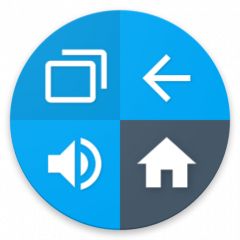
به محض ورود به اپ، Button Mapper از شما مجوزهای لازم را درخواست می کند. مجوزها را صادر کنید تا دسترسی Button Mapper به تنظیمات تلفن هوشمندتان باز شود. البته با این کار، درهای تازه ای هم برای خودتان باز می کنید که به لطفشان امکان تعیین میانبرهای تازه برای کلید فیزیکی هوم و همچنین کلیدهای ولوم فراهم می شود.
البته پیش از آنکه جلوتر برویم باید به این موضوع هم اشاره کنیم که تمام امکانات Button Mapper رایگان نیستند و باید برای دسترسی به ویژگی های بیشتر کمی از جیب تان مایه بگذارید. بگذریم و به موضوع خود بازگردیم. در صفحه اول رابط کاربری Button Mapper، لیستی از تمام کلیدهایی که می توانید برای آن ها میانبرهای تازه در نظر بگیرید وجود دارد.
برای شروع به سراغ کلید هوم بروید و با انتخاب آن، وارد پنجره حالت های شخصی سازی شوید. در این پنجره، لیستی از حالت های مختلف در اختیارتان قرار می گیرد. حالت هایی که می توانید برای هر کدامشان یک میانبر کاربردی در نظر بگیرید و در مواقع مناسب به سراغشان بروید.
به عنوان مثال در این بخش حالت Double Tap وجود دارد که با انتخاب آن می توانید با دوبار فشردن کلید هوم وارد یکی از اپ های پرکاربردتان شوید. حالت مورد نظرتان را که انتخاب کردید، نوبت به انتخاب میانبرتان می رسد. اینجاست که می توانید برای حالت خاصی که انتخاب کردید، میانبری از جنس اپ، اکشن یا شورتکاتی خاص در نظر بگیرید.
حالا اگر به فرض مثال اپلیکیشن را از میان میانبرهای موجود انتخاب کنید، لیستی از اپ های نصب شده برای تان به نمایش در می آید. بسته به نیاز خود یکی را انتخاب کنید تا از این پس با دوبار فشردن کلید هوم، دسترسی سریع تری به آن داشته باشید. در ادامه می توانید این کار را در حالت های مختلف و برای کلیدهای دیگر هم انجام دهید و میانبرهای بیشتری بسازید.
ساده بود نه؟ اما در آخر بگذارید این را هم بگوییم که فقط Button Mapper نیست که می تواند شما را به این مقصد برساند. بلکه چندین و چند اپلیکیشن کاربردی دیگر مانند HomeBot نیز در گوگل پلی وجود دارند که می توان به کمکشان علاوه بر دسترسی به میانبرهای بیشتر، به ویژگی های جالب تری هم دست پیدا کرد.







